在同一局域网内,用户可以开启共享功能向其他用户的电脑快速传输文件,非常地方便。但有的win10用户在局域网看不到其他用户的电脑。遇到这种情况该怎么办呢?下面是小编整理的win10局域网看不到其他电脑的解决方法,有需要的小伙伴快来看看吧。
相关教程推荐:>>win10更改鼠标样式的方法<<

win10局域网看不到其他电脑的解决方法
1、在Windows10桌面,右键单击“此电脑”图标,在弹出的菜单中选择“属性”菜单项;
2、接下来,在打开的网络和共享中心窗口中,点击左边栏“更改高级共享设置”的快捷链接;
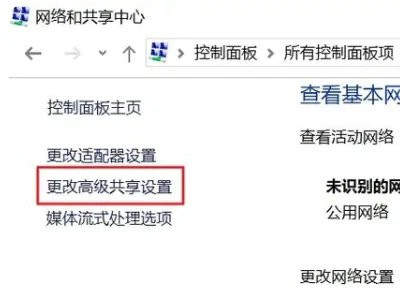
3、在右侧的高级共享设置中,选择“启用网络发现”与“启用文件和打印机共享”设置项。
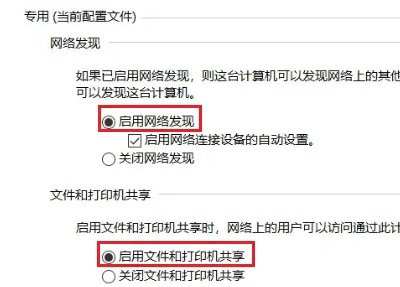
4、其实一般来说,当用户点击网络,看不到其他计算机设备时,窗口上会有相应的提示,用户只要点击就可以快速打开网络发现。
以上就是小编给大家分享的win10局域网看不到其他电脑的解决方法,想要了解更多内容,请关注dwsu.cn,小编会持续为大家更新更多相关攻略。

 微信扫一扫
微信扫一扫 


